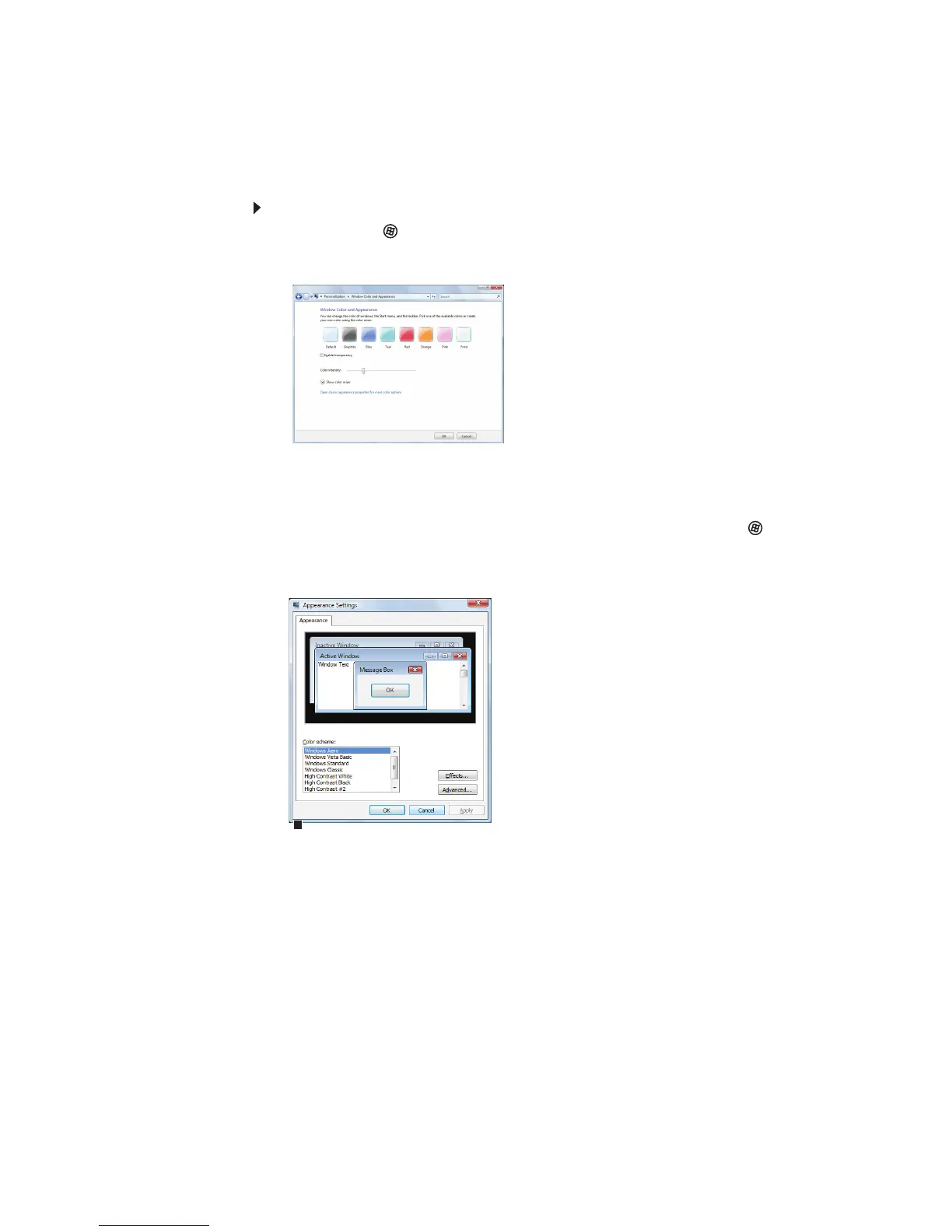mx.gateway.com
75
Cambio de la apariencia de las ventanas y los fondos
Puede cambiar la apariencia de los elementos del escritorio de Windows, tales como
el color de las ventanas, de los cuadros de diálogo y el color y el diseño del fondo
del escritorio.
Para cambiar los efectos y colores de las ventanas:
1 Haga clic en (Inicio), Panel de control y, en Apariencia y opciones personales,
haga clic en Personalizar colores. Se abrirá el cuadro de diálogo
Apariencia y
color de la ventana
.
2 Haga clic en una de las opciones de color y ajuste el control deslizante de
Intensidad del color, luego haga clic en Aceptar. Se aplicará la nueva
configuración de colores.
3 Para acceder a otras opciones de ajuste del color, tales como combinaciones de
colores, efectos de sombras y fuentes de la pantalla, haga clic en (Inicio), Panel
de control y, en Apariencia y opciones personales, haga clic en Modificar la
combinación de colores. Cambie la configuración según su preferencia y luego
haga clic en Aceptar.
